Kako prevesti PDF dokument koristeći Google Translate
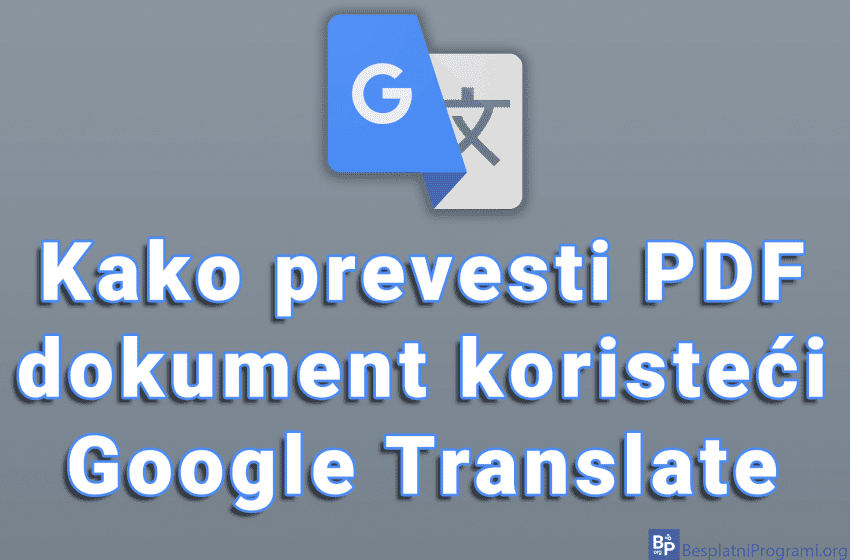
Google Translate je jedan od najboljih besplatnih online prevodilaca koji imamo. Pomoću njega možemo prevesti reči, fraze, rečenice, pa čak i cele dokumente. Kada prevodimo dokumente podržani formati su .doc, .docx, .odf, .pdf, .ppt, .pptx, .ps, .rtf, .txt, .xls, .xlsx i HTML, a maksimalna veličina fajla koji možete da upload-ujete je 10 MB.
Danas ćemo vam pokazati kako da prevedete PDF dokument koristeći Google Translate i kako taj prevod sačuvati kao PDF fajl. Ovaj tutorijal je u suštini spoj dva naša prethodna tutorijala, kako prevesti bilo koji dokument pomoću Google Translate i kako sačuvati veb stranicu kao PDF fajl u Chrome-u.
Pogledajte naš video tutorijal u kome vam pokazujemo kako prevesti PDF dokument koristeći Google Translate, koristeći Windows 10 i Google Chrome.
Video transkript:
- Kako prevesti PDF dokument koristeći Google Translate
- Uđite u Google Translate
- Kliknite na Documents
- Odaberite jezik sa koga prevodite (u našem slučaju to je srpski jezik)
- Odaberite jezik na koji prevodite (u našem slučaju to je engleski jezik)
- Kliknite na Browse your computer
- Odaberite PDF fajl koji želite da prevedete pa kliknite na Open
- Kliknite na Translate
- Dokument će biti preveden na jezik koji ste odabrali
- Da bi sačuvali prevod kao PDF fajl kliknite na tri uspravne tačkice u gornjem desnom uglu ekrana
- Kliknite na Print…
- Iz padajuće liste pored Destination izaberite Save as PDF
- Kliknite na Save
- Unesite ime fajla (ili ostavite već upisano ime), odaberite gde želite da sačuvate fajl (ili ostavite već odabranu destinaciju) i kliknite na Save
Ocenite:
Šerujte:
na Facebook
na LinkedIn
na Twitter
Pošaljite:
na Viber
na WhatsApp
na Telegram
na Messenger
![]() na Mejl
na Mejl





